Với sự linh hoạt và khả năng tùy biến cao, Obsidian đã trở thành công cụ ghi chú yêu thích của nhiều người, trong khi Notion lại nổi bật với khả năng quản lý dự án và database mạnh mẽ. Tuy nhiên, việc duy trì sự đồng bộ giữa hai nền tảng này, đặc biệt là với danh sách công việc (to-do list), thường đòi hỏi các giải pháp thủ công hoặc tích hợp phức tạp. Bài viết này sẽ hướng dẫn bạn cách xây dựng một script Python đơn giản nhưng hiệu quả để đồng bộ Obsidian với Notion, giúp bạn quản lý công việc liền mạch hơn.
Giải pháp này không chỉ là một công cụ tiện ích mà còn là một minh chứng cụ thể (proof of concept) về cách bạn có thể khai thác API của Notion để tạo ra các tích hợp tùy chỉnh. Mặc dù script có thể hữu ích ở trạng thái hiện tại, mục tiêu chính là giúp bạn làm quen với API Notion và tự mình phát triển các tích hợp mạnh mẽ hơn.
Thiết lập Quyền Truy Cập API Trong Notion
API Notion: Dễ Sử Dụng và Được Tài Liệu Hóa Rõ Ràng
API của Notion được thiết kế khá thân thiện và có tài liệu hướng dẫn chi tiết, giúp người dùng dễ dàng bắt đầu. Tuy nhiên, nếu bạn chưa quen thuộc, các bước dưới đây sẽ hướng dẫn bạn cách tạo một tích hợp (integration) của riêng mình.
Để bắt đầu, hãy thực hiện các bước sau:
- Truy cập vào Bảng điều khiển tích hợp (Integrations dashboard) của Notion.
- Nhấn vào New integration (Tích hợp mới).
- Đặt Name (Tên) cho tích hợp và chọn một Associated workspace (Không gian làm việc liên kết). Đây là nơi các tài liệu của bạn thường được lưu trữ.
- Nhấn Save (Lưu).
- Sao chép Internal integration secret và lưu trữ nó một cách an toàn. Mã bí mật này sẽ cần thiết để script của chúng ta hoạt động.
Tiếp theo, chúng ta cần tạo một database Notion để lưu trữ các ghi chú công việc. Chúng ta sẽ sử dụng template “To-do List” có sẵn trên Notion. Template này biến mỗi tác vụ thành một trang riêng biệt, cho phép bạn nhập thêm thông tin chi tiết.
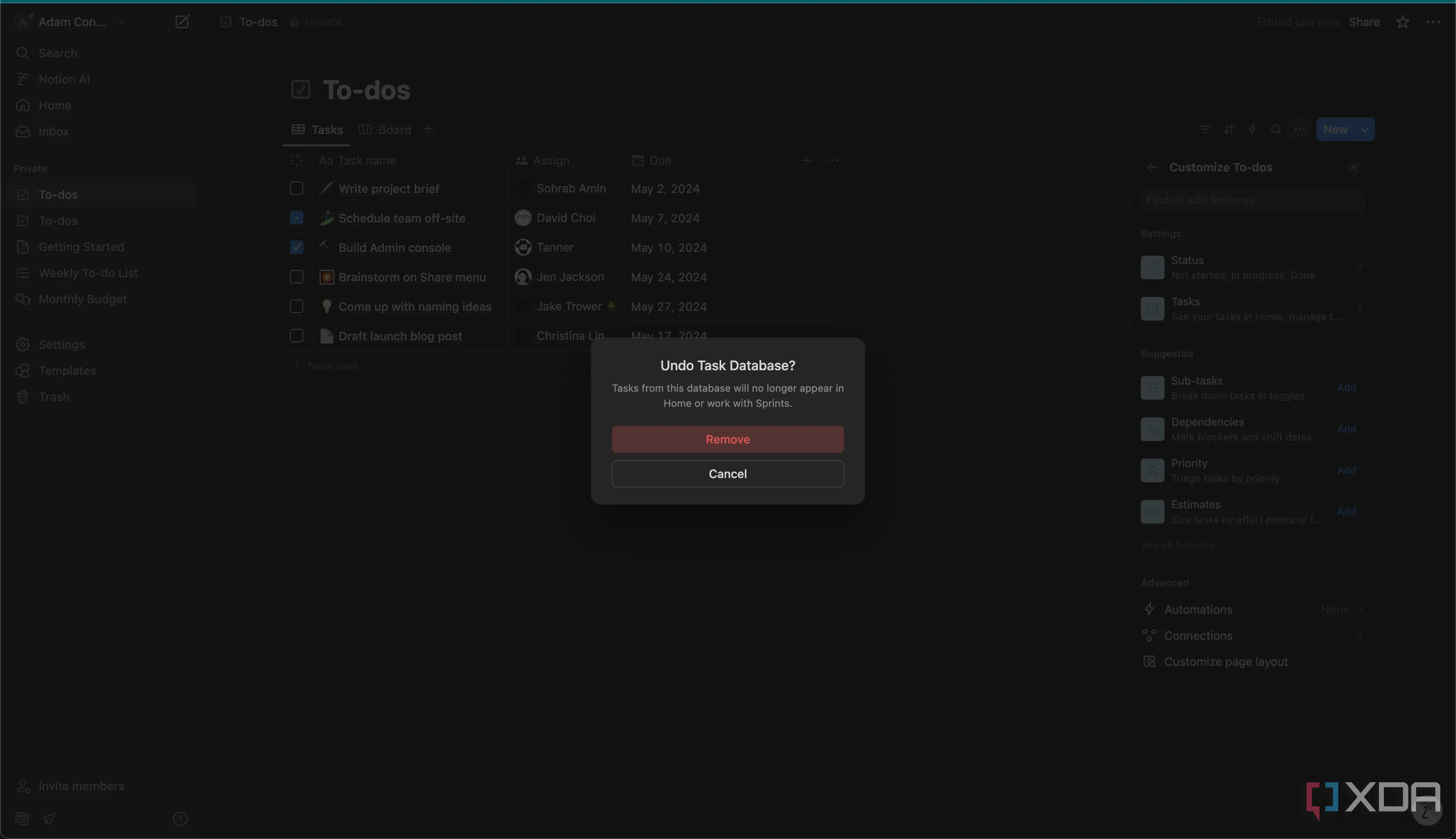 Màn hình Notion hiển thị cách tùy chỉnh template To-do List và loại bỏ các trường không cần thiết
Màn hình Notion hiển thị cách tùy chỉnh template To-do List và loại bỏ các trường không cần thiết
Sau khi có template, hãy nhấp vào nút “…” (ở bên trái của “New”) và chọn “Customize To-dos” (Tùy chỉnh To-dos). Nhấp vào “Tasks” để xóa nó khỏi database. Điều này cho phép chúng ta sửa đổi các trường trong template, nơi chúng ta có thể loại bỏ các trường “Assign” (Phân công) và “Due” (Thời hạn). Bạn cũng có thể đổi tên “Task name” thành “Name” cho đơn giản.
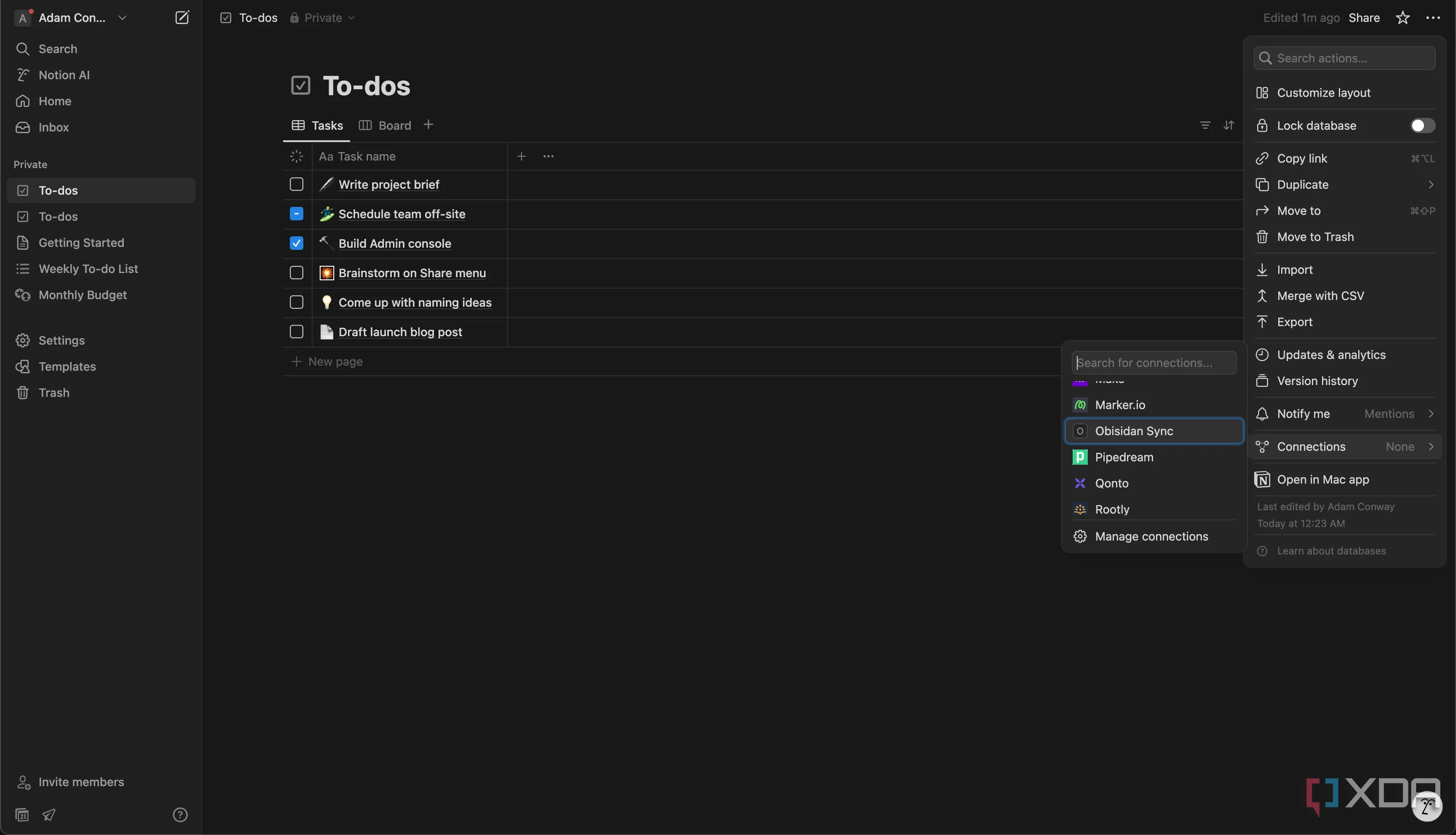 Thiết lập tích hợp Notion cho database To-do List, cấp quyền truy cập để đồng bộ Obsidian
Thiết lập tích hợp Notion cho database To-do List, cấp quyền truy cập để đồng bộ Obsidian
Cuối cùng, chúng ta cần cấp quyền cho tích hợp đã tạo để nó có thể chỉnh sửa trang database này. Di chuyển đến góc trên bên phải của trang, tìm nút “…” khác. Nhấp vào đó, di chuột qua “Connections” (Kết nối) và cuộn xuống để chọn tích hợp mà chúng ta đã tạo. Nhấp vào nó và xác nhận rằng bạn muốn cấp quyền truy cập cho trang.
Với database Notion đã được thiết lập, chúng ta có thể chuyển sang triển khai script để đồng bộ hóa ghi chú Obsidian với Notion!
Chuẩn Bị Script Python Của Chúng Ta
Bạn Cần ID Database, Token Tích Hợp và Tên File Markdown
Script Python mà tác giả đã viết có sẵn trên GitHub, và việc thiết lập khá dễ dàng. Bạn cần cài đặt Python trên máy tính của mình và đặt script đã tải xuống vào cùng thư mục với các ghi chú Obsidian của bạn. Thư viện Python duy nhất không được cài đặt sẵn mà bạn cần là thư viện requests, có thể cài đặt bằng lệnh sau:
pip3 install requests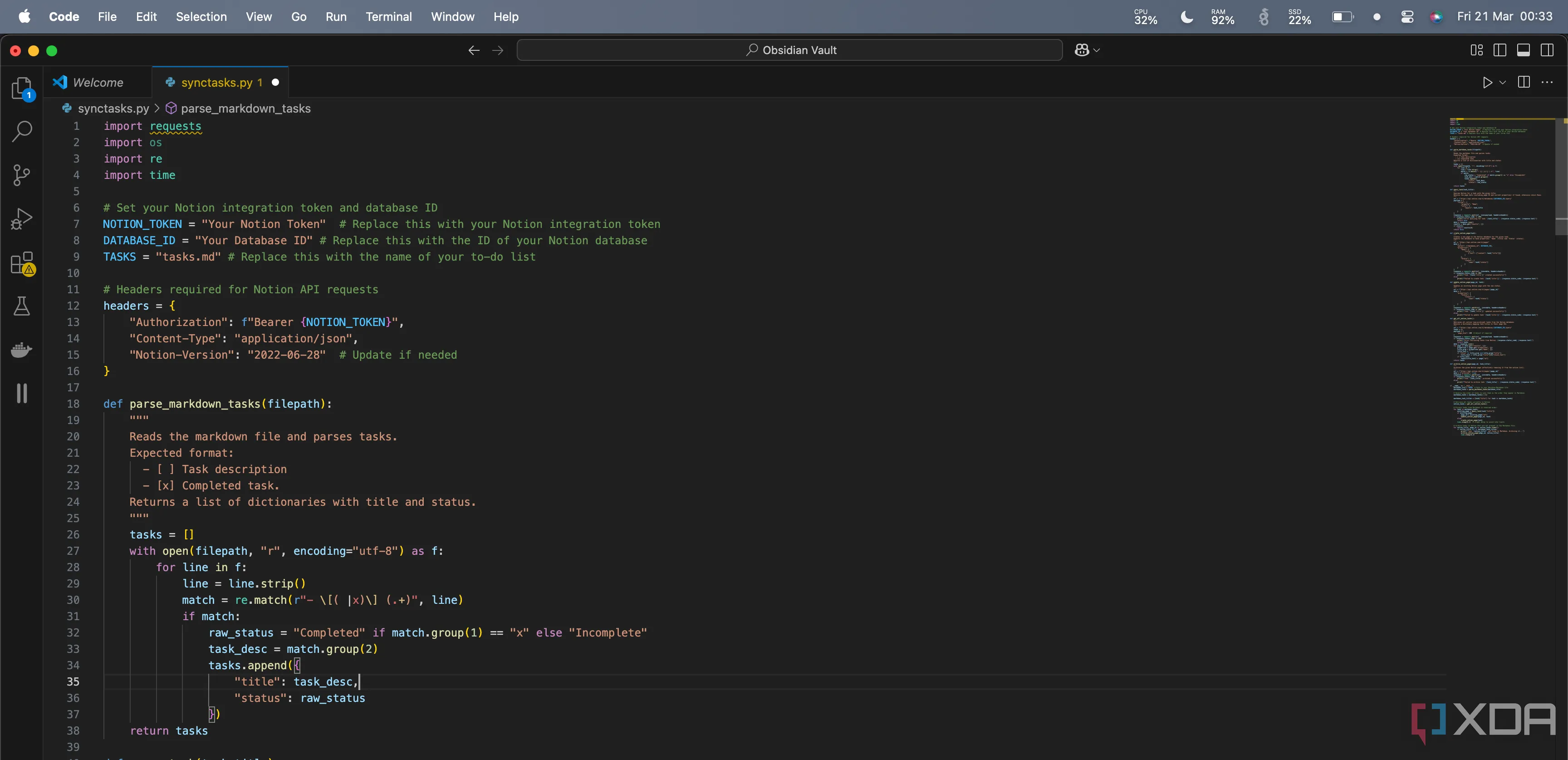 Đoạn mã Python của script đồng bộ Obsidian Notion, hiển thị các biến NOTION_TOKEN và DATABASE_ID
Đoạn mã Python của script đồng bộ Obsidian Notion, hiển thị các biến NOTION_TOKEN và DATABASE_ID
Tiếp theo, bạn cần thay thế các biến NOTION_TOKEN, DATABASE_ID và TASKS được định nghĩa ở đầu file script bằng thông tin chi tiết của bạn. NOTION_TOKEN chính là mã bí mật tích hợp mà chúng ta đã tạo trước đó. DATABASE_ID được tìm thấy trong URL của database Notion mà chúng ta đã tạo. DATABASE_ID là tất cả các ký tự sau “notion.so/” và trước “?v=…”. Ví dụ, một ID database có thể trông như sau:
1bd1ef8871068079b3f7e7a515dc292b
Cuối cùng, thay thế “tasks.md” bằng tên thực của file Markdown mà bạn dùng để theo dõi các tác vụ của mình. Nếu bạn đã có một file theo dõi hàng ngày, hãy thay đổi tên để khớp với file nơi chúng được lưu trữ.
Chạy Script Đồng Bộ Hóa
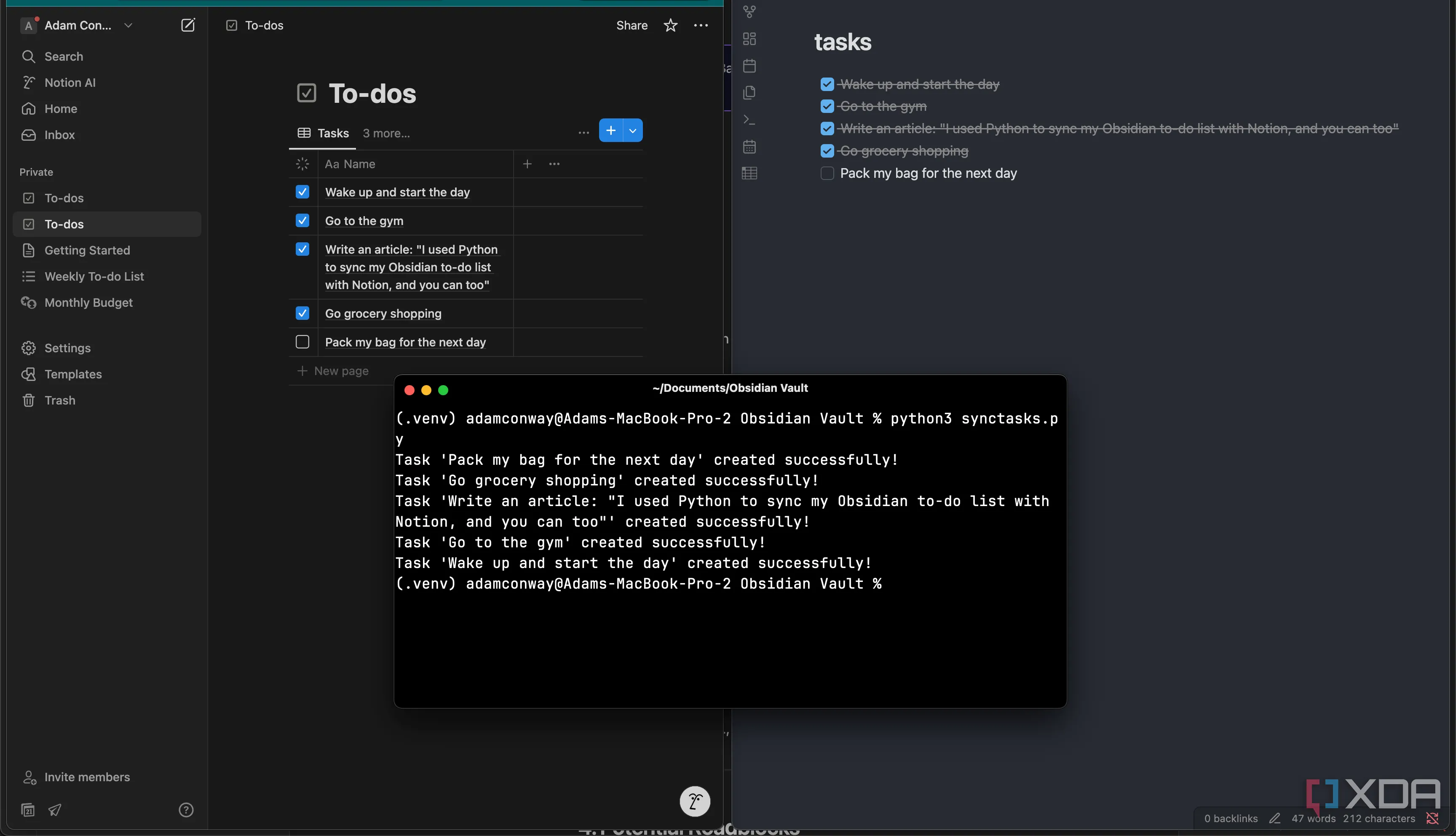 Chạy script Python synctasks.py trong terminal để đồng bộ hóa ghi chú Obsidian với Notion
Chạy script Python synctasks.py trong terminal để đồng bộ hóa ghi chú Obsidian với Notion
Giờ đây, khi mọi thứ đã sẵn sàng, chúng ta có thể chạy script! Đơn giản chỉ cần mở một terminal trong thư mục chứa script và chạy lệnh sau:
python3 synctasks.pyLệnh này sẽ kết nối với database Notion của bạn bằng token tích hợp, đọc file Markdown chứa ghi chú công việc và đồng bộ hóa nội dung của nó với máy chủ Notion. Bạn cũng có thể tự động hóa việc chạy script để nó đồng bộ hóa nhiều lần trong ngày. Script sẽ xóa các tác vụ mà bạn đã xóa khỏi ghi chú Obsidian và cũng sẽ cập nhật trạng thái nếu bạn thay đổi chúng từ chưa hoàn thành sang đã hoàn thành (hoặc ngược lại).
Đây là một script rất cơ bản, giúp bạn bắt đầu với API Notion. Bạn hoàn toàn có thể mở rộng chức năng của nó để làm được nhiều điều hơn là chỉ quản lý việc đồng bộ hóa ghi chú giữa Obsidian và Notion. Nó đóng vai trò là một template để bạn sửa đổi và thêm chức năng riêng, hoặc bạn có thể sử dụng nó ở trạng thái hiện tại nếu bạn chỉ đơn giản muốn giữ ghi chú công việc của mình nhất quán trên các nền tảng.
Việc đồng bộ Obsidian với Notion thông qua script Python mở ra nhiều khả năng tùy chỉnh workflow cá nhân, giúp bạn làm việc hiệu quả hơn. Hãy thử nghiệm, điều chỉnh script để phù hợp với nhu cầu của bạn và khám phá tiềm năng của Notion API. Bạn có bất kỳ ý tưởng hoặc cải tiến nào cho script này không? Hãy chia sẻ kinh nghiệm của bạn trong phần bình luận bên dưới!